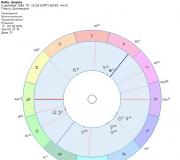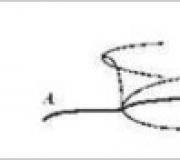Stabilna temperatura procesora. Temperatura procesora laptopa je normalan pokazatelj šta treba učiniti ako poraste. Šta je pregrijavanje, kada i kako je opasno
Uobičajeno je da se procesor naziva elektronskom jedinicom ili mikroprocesorom koji izvršava programski kod (mašinske instrukcije). Ovo je jedan od najvažnijih delova svakog računara ili laptopa, jer brzina uređaja zavisi i od procesora.
To potvrđuju i cijene. Na primjer, jeftin procesor koštat će vas 3-4 hiljade rubalja, možete ga pronaći i jeftinije. Ali zaista solidni procesori, koji će trajati dugi niz godina, koštaju nekoliko puta više. Trenutno, lideri na tržištu su Intel (Intel Core i3, Intel Core i5, Intel Core i7) i AMD (AMD Athlon).
Temperatura procesora je određena njegovim opterećenjem, odnosno brojem procesa koje obavlja. Zavisi i gdje se temperaturni senzor nalazi. Osim toga, morate se fokusirati na generaciju procesora koji je instaliran na vašem računalu ili laptopu. Činjenica je da se sa svakom generacijom procesori sve manje zagrijavaju zbog svog poboljšanja, dok se modeli prethodnih generacija mogu zagrijati mnogo više.
Sada o samoj temperaturi.
- U mirovanju, normalna temperatura procesora je 40-45 °C. Šta znači jednostavno? To znači da računar radi, ali se na njemu ne pokreću programi. Na primjer, uključite računar i ne radite ništa s njim. Pa, ili uključio muziku pomoću plejera. U ovom stanju, ne biste trebali brinuti o procesoru.
- Radna temperatura za procesor je 50-60°C. Zapravo, vrlo je poželjno da ne prelazi oznaku od 50 °C, ali čak ni 60 °C ne treba smatrati kritičnom cifrom. Međutim, ako temperatura CPU-a poraste na 60 ° C, vrijedi paziti da je spustite.
- Ako govorimo o maksimalnoj radnoj temperaturi, trebali biste pogledati web stranicu proizvođača - na njoj pronađite svoj model procesora i pogledajte maksimalnu moguću radnu temperaturu. Ali zapamtite da ako je, recimo, 90°C, to uopće ne znači da ne možete brinuti o svom procesoru. Naprotiv, ovo je razlog za paniku - na ovoj temperaturi sistem će početi da usporava, računar će se ponovo pokrenuti, a nakon nekog vremena može i procesor.
Kako mogu vidjeti temperaturu procesora?
Jedna opcija je korištenje BIOS-a. Ova metoda je zanimljiva jer vam nije potrebna internetska veza. Ali ako pogledate s druge strane, onda ova metoda neće pomoći većini korisnika. Zašto? Za to morate ponovo pokrenuti računar. Shodno tome, pri pokretanju procesor neće biti pod opterećenjem i neće biti moguće saznati pravu temperaturu. Stoga preporučujem korištenje softvera treće strane.
CPU-Z... Ovo je besplatni aplikativni program za prikaz tehničkih informacija o korisnikovom ličnom računaru, koji radi pod operativnim sistemom Microsoft Windows OS počevši od Windows 98 (uključujući Windows 8.1). Objavljena je posebna verzija za Android. Konkretno, program definiše specifikacije centralni procesor, video kartica, matična ploča i RAM. Popularno među IT profesionalcima, kompjuterskim tehničarima i serviserima, igračima i overklokerima.

SpeedFan... Besplatan uslužni program koji vam omogućava da kontrolišete temperaturu i brzinu ventilatora u sistemu. Program radi sa skoro svim čipovima za praćenje, a takođe vam omogućava da dinamički menjate brzinu ventilatora u zavisnosti od temperature unutar kućišta računara. Postoji mogućnost promjene frekvencija sistemske magistrale na nekim matičnim pločama opremljenim generatorima frekvencija koje podržava program. Čuva statistiku uzetih parametara i zapisuje ih u log fajl, takođe može prikazati grafikone promena temperatura, napona i brzina ventilatora.

Core Temp... Kompaktan program bez nepotrebnih funkcija dizajniran za kontrolu temperature procesora. Core Temp može prikazati temperaturu svake pojedinačne jezgre u svakom procesoru u sistemu. Koristeći ovaj uslužni program, možete pratiti u realnom vremenu kako se mijenja temperatura jezgre procesora ovisno o opterećenju. Program podržava čitav niz Intel Core i Core 2 procesora, kao i sve AMD procesore u AMD64 liniji. Core Temp vam omogućava da zabilježite promjene temperature procesora u određenom vremenskom periodu uz naknadni prijenos podataka u Excel.

Mislim da će vam ova tri alata biti dovoljna (ali u stvari - jedan vam je dovoljan za glavu). Postoje i drugi, ne manje zanimljivi programi, na primjer, isti Everest, ali ne zaboravimo da Everest košta, a gore predstavljeni uslužni programi su besplatni.
Kako da snizim temperaturu CPU-a?
Na kraju ću vam reći nešto o tome kako sniziti temperaturu procesora.
Najčešći uzrok povišene temperature komponenti je prašina koja se nakuplja u unutrašnjosti sistemska jedinica... Zapravo, potrebno ga je čistiti barem jednom u nekoliko mjeseci, ali rijetki to rade. Glavna stvar je očistiti hladnjak i sam hladnjak. Za to se koristi najjednostavnija četka. Naravno, postupak se provodi sa potpuno isključenim računarom, uključujući i mrežu. Preostala prašina u sistemskoj jedinici može se sakupiti usisivačem, ali ne treba dirati ploče.
Moguće je da se ne nosi sa svojim zadatkom, šta je između procesora i hladnjaka. Treba ga zamijeniti. To nije teško učiniti, ali morat ćete kupiti termalnu pastu, koja vam, zapravo, omogućava uklanjanje topline iz procesora.
Možda se sama sistemska jedinica nalazi pored baterije ili u uglu, gde se ne može potpuno ohladiti. Pokušajte ga premjestiti na drugu lokaciju.
Alternativno, sistem hlađenja se ne može nositi sa grijanjem. U tom slučaju mora se zamijeniti efikasnijim.
Kolika bi trebala biti temperatura procesora, korisnici se često pitaju. I ne slučajno. Uostalom, visoke vrijednosti koje pokazuju pregrijavanje mogu dovesti do oštećenja računara. Stoga ćemo dalje razmotriti koji su indikatori temperature normalni i kako ih provjeriti.
Procesor se naziva "mozak računara", koji obrađuje ogromnu količinu informacija. Što više posla uređaj radi, više se zagrijava. Shodno tome, njegova temperatura raste.
Postoji mišljenje da se opcija sa standardnim hladnjakom ne opravdava. Zato je bolje da potrošite malo više novca i kupiti ga zasebno. Oni korisnici koji su kupili drugu opciju potvrđuju da su utrošena sredstva u potpunosti opravdala sebe .
Dozvoljene temperature procesora i video kartice
Da saznate šta je validno radna temperatura procesora, prvo morate pogledati njegov model i generaciju. Na primjer, normalna temperatura intel core i5 procesora tokom rada može porasti na 70° (sedamdeset stepeni). Što je često uzrokovalo pregrijavanje uređaja.
U modernijem PC ili laptop uređaju možete vidjeti nove energetski efikasne procesore koji generiraju minimum topline. Ali, i ova opcija ima maksimalnu radnu temperaturu i granične granice koje se ne mogu prekoračiti.
Ako vjerujete u riječi nekih proizvođača, onda je njihova kritična stopa 100 stepeni. Nakon povećanja navedene količine, u uređaju počinju destruktivni procesi koji dovode do kvara.
Temperatura jezgara procesora tokom rada kreće se od 50° do 70° - 80°. U "mirnom" stanju, indikator zagrijavanja ne raste iznad četrdeset.
Dakle, općeprihvaćena značenja:
- U stanju mirovanja - do 45 °;
- Pod opterećenjem - do 70 °;
- Kritično - iznad 75 °.
Ponavljam - ovo su prosječne vrijednosti. Svaki uređaj ima svoja ograničenja!
Očitavanje temperature uređaja različitih proizvođača možda neće biti isto. Detalji ovih informacija mogu se pronaći u uputama proizvođača.
Moderna tehnologija opremljena je senzorima koji pomažu u kontroli temperature na uređajima, uključujući i procesor. Neki modeli računara imaju automatsku zaštitu od pregrijavanja, ali ovu situaciju je najbolje izbjegavati.
Rashladni sistemi
Postoji nekoliko glavnih tipova takvih sistema:
- Aktivan. Predstavljaju ga hladnjaci koji se sastoje od radijatora i ventilatora. Ovo je najčešći tip hlađenja koji se može naći čak i na jeftinim računarima.
- Pasivno. to jednostavni radijatori na vrhu procesora. Jasno je da od ovakvih sistema nema mnogo efekta.
- Tečnost. Ovo je najskuplji i najefikasniji sistem. Sastoji se od pumpe koja pokreće tekućinu kroz cijevi koje vode do procesora. Cirkulirajuća tekućina pomaže u smanjenju nagomilavanja topline u procesoru. Takav uređaj zahtijeva više energije i stoga košta više. Takva zaštita se po pravilu postavlja na "gaming" računare.
U kojim situacijama se kontroliše temperatura
Glavne situacije i problemi, kada je potrebna kontrola zagrijavanja, čine sljedeću listu:
- Kupovina novog računara.
- Ugradnja nove rashladne opreme.
- Računar se sam gasi ili ponovo pokreće.
- Računar počinje da usporava pri radu sa aplikacijama i programima.
- "Spaljeni" miris od "sistemskog".
- Potreba za zamjenom dotrajale termalne masti.
- Kontaminacija prašinom.
- Donošenje odluke o overclockanju procesora.
Nakon pažljivog čitanja priložene liste, zapamtite da je ponekad provjera temperature samo mjera sigurnosti, au nekim slučajevima hitna potreba.
Kako saznati temperaturu procesora
Prva stvar koju treba znati: postoji veliki izbor programa za ovu svrhu. Ali ne treba žuriti od jednog do drugog. Bolje je odabrati jedan ili dva proizvoda s kojima je najpogodnije raditi. Također je važno znati da od plaćenih opcija Everest zaslužuje posebnu pažnju. Ali, temperaturu možete provjeriti bilo kojim besplatnim programom. Mnoge od ovih aplikacija rade odlično. Svi ovi uslužni programi demonstriraju performanse računara i prikazuju informacije sa senzora. I temperatura procesora je uključena u informacije.
Postoji i druga opcija. Morate otići u BIOS. Da biste to učinili, prilikom učitavanja pritisnite tipku F2 ili Del (izbor tipke ovisi o proizvođaču). Zatim morate pronaći karticu Zdravlje sistema. Prikazuje indikatore senzora.
Kako smanjiti temperaturu procesora
Ako se postavi pitanje snižavanja temperature procesora, onda je važno provjeriti čistoću sistema za hlađenje (hladnjak). Često skuplja mnogo prašine, što značajno utiče na sposobnost hlađenja.
Korisnici kažu da jednostavna procedura pomoću kućnog usisivača male snage pomaže u čistom uklanjanju prašine. Nema potrebe za rastavljanjem hladnjaka, ali ako je potrebno kvalitetno čišćenje, bolje je da ga barem odvojite od procesora.
Najčešće, tako jednostavan postupak omogućava smanjenje pregrijavanja i izbjegavanje daljnjih problema.
Drugi faktor na koji korisnici često zaboravljaju je temperatura u prostoriji. Kako praksa pokazuje, sobnoj temperaturi može promijeniti temperaturu na procesoru od pet do deset stepeni. Stoga je bolje staviti računar dalje od vrućih baterija i sličnih mjesta. Za rad treba izabrati i prostoriju sa najnižom mogućom temperaturom.
Zašto se laptop grije i kako ga ohladiti
Laptopi se malo manje zagrijavaju, ali ne možemo reći da se kod njih takav problem ne javlja. Ako se uređaj zagrije nakon pola sata rada kako bi mogao glačati odjeću, onda treba potražiti metode hlađenja. Razlozi za ovu situaciju mogu biti sljedeći:
- Prljavština.
- Osušena termalna pasta.
- Korištenje novih igrica i grafičkih aplikacija na starom laptopu, itd.
Prije nego što pokrenete pitanje opcija za smanjenje grijanja, trebali biste točno utvrditi njegov uzrok i provjeriti temperaturu grijanja. Ako grijanje prelazi dozvoljene granice, potrebno je izvršiti sljedeće radnje:
- Očistite uređaj od prljavštine. Morate odvrnuti zavrtnje i jednostavnu meku četku. Zatim obrišite otvor za ventilaciju i duvajte kroz rešetku ventilatora. Ako ovo ne uspije sami, morate kontaktirati stručnjaka.
- Zamjena termalne paste. Prvo se uređaj očisti od ostataka stare paste i površina se tretira alkoholom. nanosi se vrlo tankim slojem, koji bi trebao sakriti male praznine između video kartice i procesora. Ako se pasta nanese u debelom sloju, tada toplina neće moći pobjeći i zagrijavanje će se povećati mnogo puta brže.
Pročitajte također:
Nekoliko drugih opcija hlađenja
Specijalni stalak
Efikasnost korištenja takvog uređaja nije vrlo visoka, ali ipak jeste. Tako možete sniziti temperaturu za pet do šest stepeni, a treba dodati da će postolje zauzimati jedan USB port.
Razne aplikacije
Dostupni su brojni programi koji pomažu u povećanju brzine ventilatora. Istovremeno, temperatura lagano pada, ali trošenje hladnjaka u ovom režimu rada dolazi mnogo brže.
Korisnici to primjećuju pravilnu njegu za PC pomaže u izbjegavanju neželjenog pregrijavanja. Mnogi od njih stalno prate temperaturu uređaja pomoću posebnih uslužnih programa. Iz njihovog mišljenja, nekoliko važne preporuke kako biste produžili vijek trajanja vašeg laptopa:
- Očistite uređaj i promijenite termalnu pastu jednom godišnje.
- Ne stavljajte računar na meku površinu niti ga držite u krilu.
- Koristite namjensko postolje za uređaj.
- Ne držite laptop na podu. U ovom području se skuplja najveća količina prašine.
Korisnici također tvrde da web stranica proizvođača pomaže da se pojednostavi problem s mjerenjem temperature, gdje se nalaze svi brojevi i radne karakteristike računara. Nakon što ste ga pažljivo proučili, možete saznati tačno maksimalno opterećenje uređaja odabranog za kupovinu.
Van norme dozvoljena temperatura procesor zahteva hitnu akciju. Što točno učiniti, odluka neće biti teška ako pažljivo pročitate gornji materijal. Nemoguće je raditi na pregrijanom uređaju, to može dovesti do ozbiljnog oštećenja. Normalna temperatura procesora ne samo da produžava njegov životni vijek, već i pomaže u nesmetanom radu.
Mnoge korisnike računara muči pitanje - kolika bi trebala biti temperatura procesora? Ponekad dosegne velike vrijednosti i ljudi pate, ali neće li sve to izgorjeti?! Veoma mi je drago što ste došli da me vidite. U ovom članku ćemo pokušati otkriti koje su temperature normalne za procesor i na koje načine se to može mjeriti.
Centralna procesorska jedinica (CPU) je mozak računara i odgovorna je za obradu veliki broj informacije. I što više informacija obrađuje, to se više zagrijava i, shodno tome, njegova temperatura raste. Želim reći da na Internetu postoji vrlo rašireno mišljenje da je prilikom kupovine procesora za računar bolje napustiti BOX opciju sa standardnim hladnjakom u kompletu, ali ga kupiti zasebno i ne štedjeti na njemu. Nažalost, jedno vrijeme sam bio škrt s takvom opcijom i na mom procesoru možete bezbedno pržiti jaja. Trebao bi biti oprezniji i ne ponavljaj moje greške.
Kolika bi trebala biti temperatura procesora?
Dakle, koja bi trebala biti temperatura procesora u našem računaru? Da sumiramo proizvođače procesora, možemo reći da je kritična radna temperatura procesora 100 stepeni Celzijusa. Ako je temperatura viša, tada u procesoru počinju destruktivni procesi, koji će prije ili kasnije propasti. U prosjeku, radna temperatura procesora je u rasponu od 60 ... 80 stepeni, a negde oko 40 stepeni Celzijusa u stanju mirovanja.
Neki izvori kažu da se normalna temperatura procesora može razlikovati od proizvođača do proizvođača:
- Intel- kada je procesor opterećen, njegova temperatura je u rasponu od 60 do 70 stepeni Celzijusa. Ako procesor nije učitan, njegova temperatura bi trebala biti oko 35 stepeni Celzijusa
- AMD- pod opterećenjem procesora ovog proizvođača u rasponu od 60 do 80 stepeni Celzijusa. U stanju mirovanja njegova temperatura bi trebala biti oko 45 stepeni Celzijusa.
Programeri matične ploče su obezbijedili različite opcije upravljanje računarom i natrpanim specijalnim senzorima za praćenje različitih parametara, uključujući temperaturu našeg omiljenog procesora. Najvjerovatnije, ako ste ušli u BIOS, jedva ste primijetili da možete sami regulirati napajanje procesora i konfigurirati ga da se isključi kada se pregrije. Na nekim modelima procesora osigurana je automatska zaštita od pregrijavanja, ali je ipak bolje da je ne dovodite do toga i redovno čistite sistemsku jedinicu ili laptopove od prašine.
Rashladni sistemi
Generalno, postoje tri glavne vrste rashladnih sistema:
- Pasivno
- Aktivan
- Tečnost
Pasivni sistem hlađenja- ovo je običan hladnjak na vrhu procesora. Kao što možete zamisliti, efekat takvog sistema nije sjajan. Dakle, idemo direktno na drugu.
Aktivni sistem hlađenja je dobro poznati hladnjak (radijator + ventilator). Ovaj tip je najčešća opcija hlađenja procesora. Čak i kod budžetskih računara, po pravilu, procesor se hladi hladnjakom.
Tečni sistem hlađenja- najskuplji i najefikasniji. To je posebna pumpa koja pokreće tekućinu kroz cijevi dovedene u procesor. Tečnost cirkuliše i oduzima toplotu procesoru. I sami shvatate da je potrebna dodatna ishrana za cirkulaciju tečnosti. Obično se ova vrsta hlađenja koristi u skupim (gaming) računarima.
Kako da saznam temperaturu procesora?
Dva načina mi padaju na pamet:
- Idite na BIOS i potražite poseban odjeljak
- Korištenje specijaliziranih uslužnih programa
Prva opcija. U BIOS ulazimo pritiskom na F2 ili Del prilikom učitavanja (različiti proizvođači imaju različite tipke). I nalazimo karticu Zdravlje sistema... Biće očitavanja različitih senzora, uključujući temperaturu procesora.
Druga opcija. Instaliranje programa AIDA64 ili CPU-Z ili HWMonitor... I postoji mnogo sličnih opcija. Svi ovi uslužni programi prikazuju detaljne informacije o računaru, kao i informacije sa senzora. I naravno temperatura procesora.
Kako smanjiti temperaturu procesora
Ako ste zabrinuti kako smanjiti temperaturu procesora, onda biste trebali obratiti pažnju na čistoću rashladnog sistema ili, jednostavno rečeno, hladnjaka. Često su i gusto obrasli prašinom, a to direktno utiče na kvalitet hlađenja procesora.
Lično, s vremena na vrijeme jednostavno uzmem svoj kućni usisivač, stavim ga na malu snagu i uklonim svu ovu prašinu. Obično ni ne rastavljam hladnjak. Međutim, radi boljeg čišćenja, vrijedi rastaviti hladnjak ili ga barem odspojiti od procesora.
U velikoj većini slučajeva ovaj jednostavan postupak pomaže u smanjenju radne temperature procesora i izbjegavanju problema s pregrijavanjem.
Općenito, pogledali smo temperaturu - uvjerili smo se da je u dozvoljenom rasponu i smirili se. U suprotnom, otvorite poklopac sistemske jedinice, isključite hladnjak, stavite tiganj na procesor, bacite dva jaja, posolite po ukusu i ispecite jaja. Ne gubite istu toplinu: maniac :. Pa, ako nemate dovoljno toplote, možete sami da gradite i uživate u tome.
Pregrijavanje laptopa: razlozi i metode hlađenja
Laptopovi su takođe podložni pregrijavanju, po mom mišljenju manje, ali ipak postoji problem. Ako se nakon 20 minuta rada vaš laptop zagrije tako da možete njime ispeglati odjeću, onda je vrijeme da razmislite o hlađenju uređaja. Njegovo pregrijavanje može uzrokovati mnoge probleme: usporavanje, povećano trošenje ventilatora, pa čak i topljenje matične ploče (usput, novi laptopi se automatski isključuju kada se dostigne kritična temperatura).
Postoji mnogo razloga za pregrijavanje, ali glavni su:
- Zagađenje... Prašina, vlakna i drugi mali predmeti će vremenom začepiti otvore za ventilaciju. Vrući zrak jednostavno nema kuda, a ostaje unutra. Inače, sa ovim problemom se često susreću oni koji vole da laptop stave na kolena ili krevet.
Suva ili nedostaje termalna pasta... Popunjava mikroskopske praznine između procesora i hladnjaka. Ako nema paste (ili se osušila), onda je poremećena izmjena topline, a procesor jednostavno nema vremena da se ohladi.
Upotreba aplikacije... Ako igrate nove igrice ili pokrećete grafičke uređivače na staroj mašini, pripremite se za činjenicu da za 40 minuta možete pržiti jaja na svom laptopu. I nemojte reći da vas nisam upozorio!
Metode hlađenja laptopa
Prije nego što pričate o metodama hlađenja, morate se uvjeriti da su oni zaista potrebni vašem laptopu. Da biste to učinili, izmjerite temperaturu procesora i video kartice pomoću programa. Na primjer, dobro poznata aplikacija Aida64 će poslužiti. Nakon pokretanja programa, idite na karticu "Računar", a zatim pronađite stavku "Senzori". Ovdje se nalaze sve informacije (usput, program se plaća). Temperatura procesora pod opterećenjem bi trebala biti u prosjeku 85-90 stepeni (tačne brojke možete saznati na službenoj web stranici proizvođača). Kritična temperatura video kartice je 100-105 stepeni.
Postoji i jednostavniji (štaviše, besplatan) program Speecy. Da biste saznali temperaturu procesora, idite na karticu "CPU" i potražite parametar "Prosječna temperatura". Informacije o video kartici su navedene u kartici "Grafički uređaji". Ako ustanovite da je temperatura iznad kritične, nastavite na sljedeće radnje:
1. Čišćenje .
Pažnja! Ako niste sigurni u svoje sposobnosti, onda je bolje povjeriti ovaj posao profesionalcima.
Za čišćenje morate rastaviti laptop i doći do matične ploče. Poteškoća je u tome što su laptopi različitih proizvođača raščlanjeni na različite načine. Na primjer, kod nekih laptopa, da biste došli do sistema za hlađenje, potrebno je samo ukloniti stražnji poklopac, dok je kod drugih potrebno potpuno rastaviti uređaj.
Kada su uklonjeni zavrtnji i matična ploča, vrijeme je da počnete s čišćenjem. Prvo očistite hladnjak i njegove lopatice od prašine jednostavnom četkom. Zatim obrišite otvor koji se nalazi na donjem poklopcu. Rešetku hladnjaka (koja se nalazi na lijevoj strani laptopa) treba očistiti. Za to je prikladan jednostavan fen za kosu s uskom mlaznicom (koristite hladan zrak) ili poseban kompresor koji izduvava zrak pod visokim pritiskom. Ako nećete mijenjati termalnu pastu, onda možete sastaviti laptop.
2. Zamjena termalne paste .
Prvo morate potpuno ukloniti ostatke stare paste. Za to možete koristiti toaletni papir. Zatim obrišite tretirane površine krpom natopljenom alkoholom i obrišite suvom. Možete početi sa prijavom.
Pažnja! Termalna pasta se nanosi u vrlo tankom sloju kako bi se zatvorile mikroskopske praznine između hladnjaka i procesora (video kartice). Debeli sloj paste će imati suprotan efekat i toploti će trebati duže da izađe.
Postoji nekoliko načina za nanošenje paste:
- Nanesite jednu kap i zatim pritisnite na vrh radijatorom. Pasta će se sama raširiti po površini (ne zaboravite da uklonite višak sa ivica procesora).
Razmažite pastu prstom, plastičnom karticom ili drugim ravnim predmetom. Nakon nanošenja paste, laptop se može ponovo sastaviti.
Postoji nekoliko drugih metoda hlađenja:
Rashladna podloga... Efikasnost njegove upotrebe postoji, ali je mala. Temperatura pada za samo 3-7 stepeni, a postolje zauzima jedan USB port.
Korištenje raznih aplikacija... Neki programi (npr. SpeedFan) mogu povećati brzinu ventilatora. Temperatura blago pada, ali se hladnjaci brže troše.
Usput, savjetujem vam da kupite robu na Aliexpressu uz povrat novca (čitajte s popustom 8,5% ). Tako da skoro svi kupuju na Aliju, a ako i dalje kupujete direktno (tj. bez popusta), onda se popravite i uštedite svoj pošteno zarađeni novac. Ovo radim preko zvaničnog Aliexpress partnera (kao i asos, banggood, gearbest i ozon) - EPN.BZ.
Da biste izbjegli često pregrijavanje u budućnosti, pridržavajte se sljedećih pravila:
- Izvršite temeljno čišćenje i zamijenite termalnu pastu najmanje jednom godišnje.
Ne postavljajte laptop na mekane površine (nameštaj, prostirke) i kolena kako biste izbegli blokiranje ventilacionih otvora.
Ako je laptop na stolu, ispod njega postavite mali stalak za bolju cirkulaciju zraka.
Ne ostavljajte laptop na podu, jer se sva prašina skuplja u donjem dijelu prostorije (20-25 cm od poda).
Ove jednostavni savjeti pomoći će vašem prijatelju na sklapanje da ne izgori prije vremena.
Kolika bi trebala biti temperatura procesora
Nadam se da ste uz pomoć ovog članka shvatili koja bi temperatura procesora trebala biti. Dakle, za danas, dozvolite mi da odem. Sretno! Dođi ponovo.
Procesor je najvažniji deo personalnog računara. On je taj koji je odgovoran za svoje računske sposobnosti. Postoje "hladni" i "vrući" procesori, odnosno energetski efikasni i ne posebno. Na primjer, prethodno vrlo popularni Intel Pentium 4 procesor bio je toliko vruć da ste na njemu mogli pržiti jaja. Sve šale, ali zaista ima uspješnih primjera na internetu. Vrući procesor može usporiti računar, pa čak i ugasiti. Zato ću vam u ovom članku reći kako saznati temperaturu procesora, koja se temperatura smatra normalnom i kako je smanjiti.
Nažalost, Windows 10 i Windows 7 nemaju ugrađeni preglednik temperature procesora. Postoje neki izopačeni načini gledanja, ali ih neću dijeliti jer su prilično nezgodni. Stoga ću u nastavku govoriti samo o glavnom jednostavne načine saznajte temperaturu procesora u Windowsu. Najlakša opcija je instaliranje programa Core Temp. Potpuno je besplatan i zauzima malo prostora.
 Temperatura procesora - Program Temp Core
Temperatura procesora - Program Temp Core Program Core Temp, osim temperature procesora, govoriće vam o modelu procesora, njegovoj platformi, trenutnoj frekvenciji, tehničkom procesu, reviziji. U njemu možete omogućiti zaštitu od pregrijavanja - postaviti kritične temperature, nakon kojih će se računar isključiti ili pokrenuti naredbu. Možete odabrati jednostavne obavijesti o pregrijavanju.
Kolika bi trebala biti temperatura procesora
Normalna temperatura procesora je vrlo relativan koncept. Različiti procesori se ponašaju različito. U proseku, možemo reći da pod opterećenjem temperatura Intel procesora ne bi trebalo da prelazi 70 stepeni, a za AMD - 80. Procesor može biti hladan tokom mirovanja - to je normalno. Stoga se na pitanje kakva bi trebala biti temperatura procesora može odgovoriti samo pribjegavanjem prosječnim vrijednostima. Osim razlika u modelima, na temperaturu procesora utiče i efikasnost sistema hlađenja. Na primjer, aluminijski CPU hladnjaci provode toplinu lošije od bakrenih. Stoga se ponekad u njih ugrađuju bakrene cijevi za uklanjanje topline.
Optimalna temperatura procesora
Iz ovih razloga, teško je imenovati optimalna temperatura procesor. Možete navesti prosječne brojke - 70-80 stepeni pod opterećenjem. U vrijeme pisanja ovog teksta, temperatura mog procesora je bila 45 °C okruženje 25 °C. Model procesora je Intel Pentium G3430. Opterećenje procesora je 20-50%, postoji jeftino, ali prilično efikasno DeepCool hlađenje.
Maksimalna temperatura procesora
Maksimalna temperatura procesora ne bi trebala biti veća od 85-90 stepeni... Na ovoj temperaturi počinju se događati nepovratne promjene u poluvodičkom mikrokolu. Moderni procesori imaju zaštitu koja će raditi u slučaju jakog pregrijavanja i jednostavno isključiti računar. Obično se procesor jako zagrije u igrici ili aplikaciji koja zahtijeva mnogo računarske snage.

Temperatura CPU-a na mreži
Nažalost, ne postoje takvi servisi koji vam mogu omogućiti da pratite temperaturu procesora na mreži. Štaviše, nije moguće vidjeti temperaturu procesora standardnim sredstvima, odnosno bez instaliranja programa. Jedina opcija je da uđete u BIOS i tamo vidite temperaturu procesora. Ovo se može uraditi na bilo kom računaru i laptopu.
Da biste vidjeli temperaturu procesora bez instaliranja programa, samo uđite u BIOS i tamo odaberite odgovarajuću stavku. Nedavno su verzije BIOS-a međusobno veoma različite, tako da je teško dati univerzalna uputstva. Međutim, mogu se dati neki tragovi. Ako je vaš BIOS na engleskom, potražite riječi Power, CPU, Temperature, Status, Health, Monitor. Temperatura procesora je temperatura procesora. Da, ovo nije online prikaz temperature procesora, ali ne morate ni instalirati programe.
Radna temperatura procesora
Radna temperatura procesora zavisi od njegovog opterećenja. Većina modernih procesora može smanjiti potrošnju energije (a time i topline) kada nema opterećenja. U prosjeku, radna temperatura procesora je 30-70 stepeni, ali pod kritičnim opterećenjem može porasti i do 100 stepeni. To obično rezultira gašenjem sistema.
Da biste spriječili pregrijavanje procesora, dovoljno je ponekad očistiti računar od prašine i promijeniti termalnu pastu. U tome nema ništa teško - uklanja se hladnjakom, stara termalna pasta se uklanja ubrusom i pažljivo se nanosi nova. Hladnjak se vraća i računar kaže hvala. Sažetak - Radna temperatura varira s opterećenjem. Neželjeno je grijati procesor za više od 80 - 85 stepeni, ali želja za igranjem igrica i neefikasan sistem hlađenja uzimaju svoj danak.
To je sve - sada znate koja je temperatura procesora normalna, kako saznati temperaturu procesora, program za pregled u Windows 7 i Windows 10. I naravno, nadam se, sada razumijete koja je temperatura smatra se normalnim za procesor. Kupite efikasno hlađenje i energetski efikasne procesore! Ako imate pitanja, napišite ih u komentarima.
- važan faktor, značajno povećanje temperature procesora dovodi do smanjenja njegovih performansi i čak može uzrokovati kvar. Stoga je važno osigurati da se ne pregrije i da radi u normalnim temperaturnim uvjetima. U ovom članku ćemo razmotriti temperature koje se mogu smatrati normalnim za moderne procesore, a također ćemo govoriti o tome kako možete smanjiti temperaturu procesora poboljšanjem sistema hlađenja računara.
Koja je normalna temperatura procesora? Normalna temperatura procesora može se razlikovati od procesora do procesora, ovisno o njegovim specifikacijama. ali, maksimalne vrijednosti, koja se može nazvati i normalnom temperaturom procesora, su:
- u praznom hodu do 45 stepeni Celzijusa;
- pod opterećenjem do 65 stepeni Celzijusa;
Ako prekoračite ove brojke, najvjerovatnije imate problema sa hlađenjem. U tom slučaju moraju se poduzeti hitne mjere kako bi se izbjegle negativne posljedice.
70 stepeni i više je već kritična temperatura za procesor. Na ovoj temperaturi može doći do smanjenja performansi. Ako temperatura dodatno poraste, računar će se ponovo pokrenuti.
Kako se procesor ne bi doveo u ovakve abnormalne situacije, potrebno je redovno kontrolirati njegovu temperaturu. Ne morate ovo raditi svaki dan. Jedan ček mjesečno je više nego dovoljan. Redovne provjere će vam omogućiti da pratite stanje procesora i na vrijeme odgovorite na problem.
Da biste provjerili temperaturu procesora, potreban vam je poseban program. Jedan od najjednostavnijih i najprikladnijih programa ove vrste je program. Uz njegovu pomoć možete saznati temperaturu svih glavnih komponenti vašeg računara, uključujući: procesor, čvrste diskove i čipset. Osim toga, pomoću ovog programa možete saznati napone i brzine rotacije hladnjaka.
Gornji snimak ekrana prikazuje temperature procesora u programu HWmonitor. Temperature označene kao "Core" su pojedinačne temperature. Temperatura "paketa" je temperatura kućišta procesora.
Za svaki temperaturni senzor program prikazuje tri temperature: trenutnu (kolona Vrijednost), minimalnu u toku rada programa (kolona Min) i maksimalnu tokom rada programa (kolona Max).
Zašto temperatura procesora raste?
Temperatura procesora može ići iznad normalnog nivoa iz više razloga. Razmotrimo najpopularnije:

Prašina na hladnjaku procesora. Najčešći razlog za porast temperature procesora. Vremenom se na radijatoru skuplja ogromna količina prašine, što otežava prijenos topline. Stoga, ako ga ne provodite barem jednom u šest mjeseci, nećete moći postići normalnu temperaturu procesora.
Loše hlađenje sistemske jedinice. Ponekad je pregrijavanje CPU-a samo dio većeg problema. Ako se sistemska jedinica ne hladi dobro, tada se ne može postići normalna temperatura procesora i drugih komponenti računara. Najčešći uzrok pregrijavanja sistemske jedinice je prašina. Ali, ponekad postoje i egzotičniji razlozi. Na primjer, instaliranje sistemske jedinice direktno ispod baterije centralnog grijanja.
Problemi sa montažom procesora. Prilično rijedak problem. Najčešće se javlja nakon samozamena procesor.